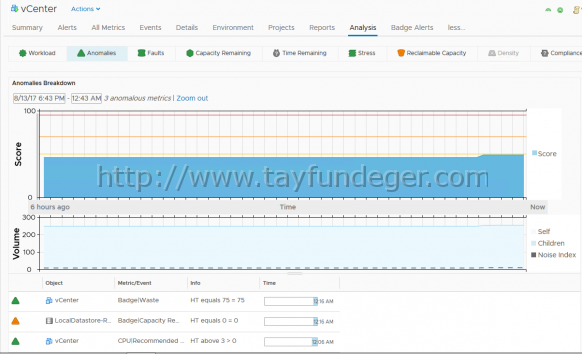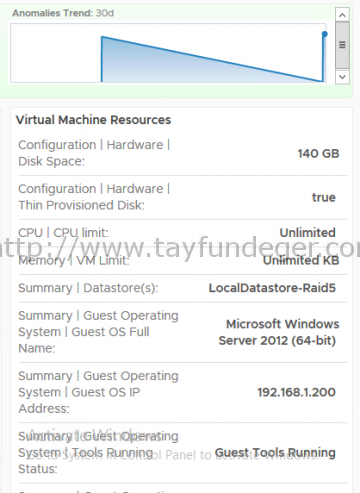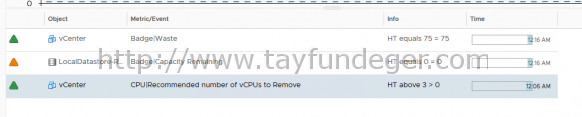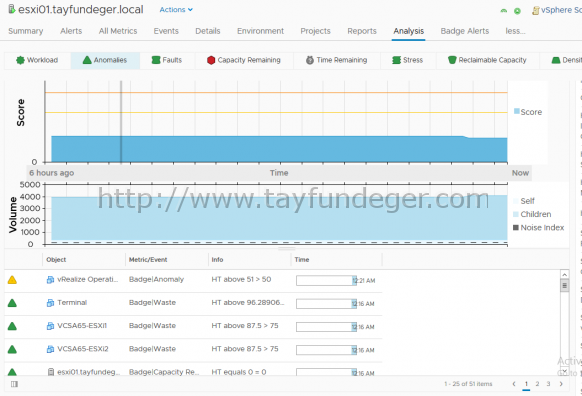vRealize Operations Manager – Anomalies
Merhaba,
vRealize Operations Manager’in Analysis tab’ında bulunan Workload seçeneğini daha önceki yazımda anlatmıştım. Bu yazıma aşağıdaki link’den ulaşabilirsiniz.
vRealize Operations Manager – Workload
vRealize Operations Manager‘in Anomalies tab’ı, envanterinizde bulunan nesnelerin metrik değerleri normal aralıkların dışına çıktığında gösterilen değerlerdir. Anomalies değeri, anormal davranışa sahip tüm metriklerin yüzdesidir. Yapınızda bulunan virtual machine’lerin, datastore’ların veya diğer nesnelerin anormal davranışlarını görmek istiyorsanız buradaki tab’ı kullanabilirsiniz. Anomalies tab’ı sayesinde yapınızda bulunan nesnelerin olağan dışı durumlarını görebilirsiniz. Anomalies değerleri hesaplanırken, vRealize Operations Manager üzerindeki analytics engine yapınızda bulunan tüm metriklerin tam geçmişini 12 saatte bir çeker. Daha sonrasında bu verileri 8 farklı algoritmalar kullanarak alt ve üst eşik değerlerini çıkararak analiz eder. Bu analiz sonucunda vRealize Operations Manager anormallikler için bir rozet puanı oluşturur. Tabi bunu yaparken geçmiş veriler dikkate alınır. Yani geçmişteki davranışları ile mevcut halinin davranışları karşılaştırılarak bir rozet puanı oluşturulur.
Burada puan’ın düşük çıkması nesnenin önceki değerlerinden çok daha farklı bir noktada olmasından kaynaklanabilir. Nesnelerin metriklerinin çoğunun veya tamamının özelliklede KPI’ların çeşitli eşikleri bulunmaktadır. Nesnelerin davranışlarındaki değişiklikler eğer eşik değerlerinin dışına çıkarsa bu nesne için anormallikler skoru artar.
Eğer bir sunucu üzerindeki Anormallikler skoru (puanı) artmış ise bunu bulmak için Workload tab’ınıda kullanabilirsiniz. Sizin karşınıza bunun sebebi ile ilgili mutlaka çeşitli öneriler çıkaracaktır ancak eğer bir nesnede anormal bir durum var ise yani geçmişe oran ile çalışmasında bir sorun var ise bunu workload tab’ında da görebilirsiniz. Anormallikler skorunun artmasının önemli sebeplerinden birtaneside kaynak yetersizliğidir. Bundan dolayı kaynağın yetersiz olması durumunda Workload tab’ınıda kullanabilirsiniz.
Anomalies Trend:
Nesne için rozet değeri zamanla nasıl değişti. Bu eğilim görünümü, zaman içindeki davranışı görmenize ve bir rozet değerinde bir değişikliğin nesnedeki bir değişikliği ne zaman gösterdiğini belirlemenize olanak tanır. Eğilim veri zamanı değeri, nesne ile ilişkili ilke için Zaman analizi ayarlarında tanımlanan Veri Aralığı ayarına dayanır.
Anomalies tab’ına ister virtual machine bazında isterseniz cluster bazında bakabilirsiniz. Ben yukarıdaki örnekte virtual machine bazında baktım. Yukarıdaki örnekte vCenter sunucusunun bulundauğu datastore’da capacity ile ilgili uyarı göstermiş. Bunun tespiti çin isterseniz kendiniz direk datastore‘u kontrol edebilir istersenizde workload tab’ından daha detaylı bir bakış sağlayabilirsiniz.
Yukarıdaki resimde ESXi host üzerinden anomalies tab’ı incelenmiştir. Yukarıdaki resime göre sadece vRealize Operations Manager virtual machine’inde bir problem olduğu gözüküyor. Threshold değeri 50 ‘den yükse kolduğu için kontrol edilmesi gerekiyor. Bunun haricinde diğer virtual machine’lerde waste event’i oluşmuş yani fazla kaynak verildiği uyarısı verilmiştir. Bunlar için Workload değerlerinin detaylı olarak incelenmesi gerekmektedir.
Anomalies tab’ında karşınıza çıkan rozetlerin anlamlarını aşağıda görebilirsiniz.
|
| Nesne üzerindeki iş yükü fazla değil. | Dikkat etmenize gerek bulunmuyor. |
|
| Nesne, bazı yüksek kaynaklı iş yükleri yaşıyor. | Ayrıntıları kontrol edin ve gerekli işlemleri yapın. |
|
| Nesnenin iş yükü en az bir alanda kapasitesine yaklaşıyor. | Ayrıntıları kontrol edin ve mümkün olan en kısa sürede gerekli önlemleri alın. |
|
| Nesne üzerinde İş yükü veya bir veya daha fazla alanda kapasitesinin üzerindedir. | Sorunları önlemek veya düzeltmek için derhal harekete geçin. |
|
| Nesne çevrimdışı veya hiçbir veri mevcut değil. |
Anomalies tab’ında doğru ve net değerler görmek istiyorsanız vROPS’un yapınızda minimum 3 hafta açık kalması gerekmektedir. 1. hafta veriler çekilir. 2. hafta bu veriler bir önceki hafta ile karşılaştırılarak doğrulanır. 3. hafta ise sistem anormal ve normal davranış üzerine tepki verir. Tabi burada izleme süreniz nekadar artar ise okadar daha iyi sonuçlar elde edebilirsiniz.
Umarım faydalı olmuştur.
İyi çalışmalar.